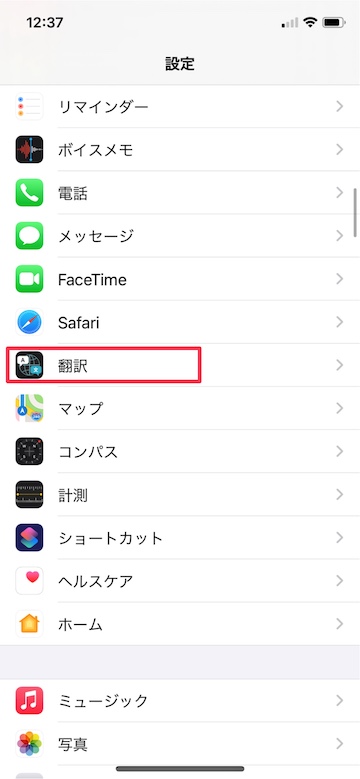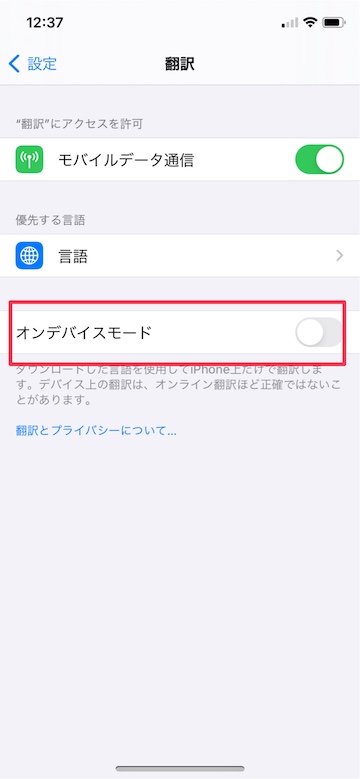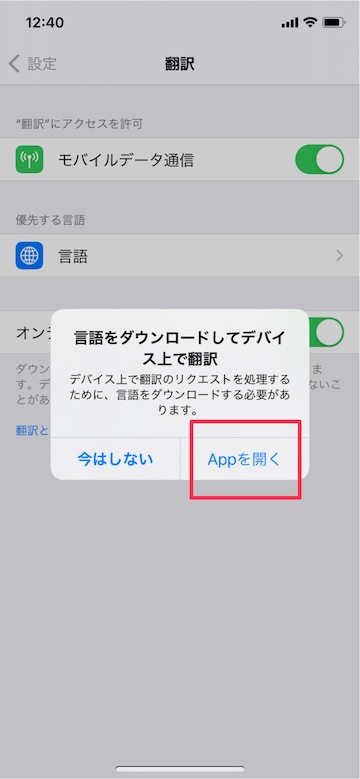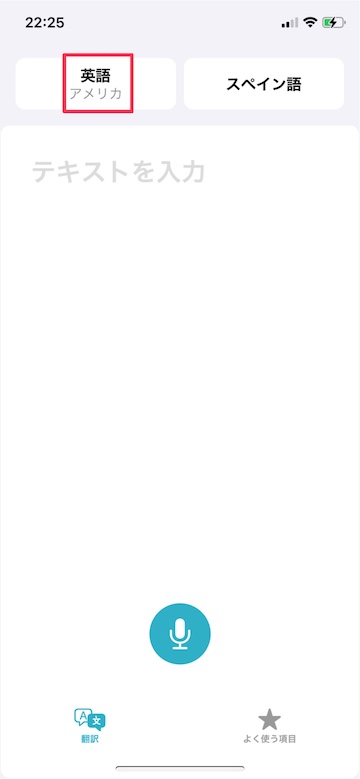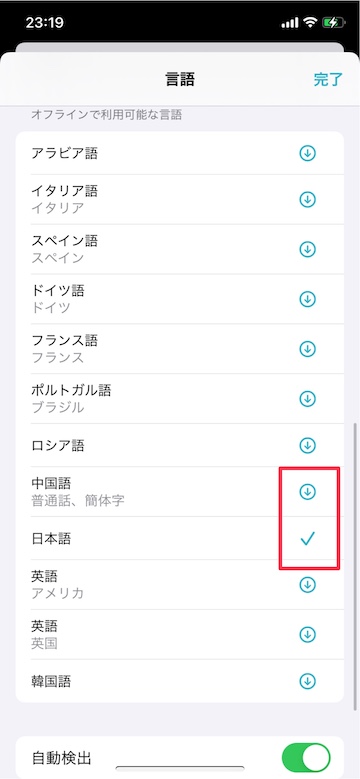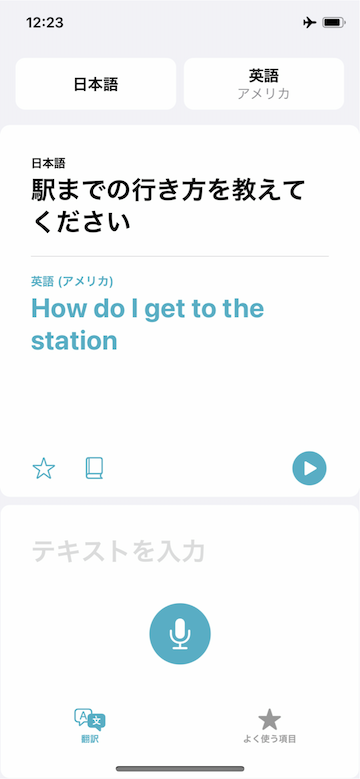【iOS14】オフラインで翻訳アプリを利用するオンデバイスモードの設定方法

目次
翻訳アプリの「オンデバイスモード」について知りたい

iOS14の「翻訳」アプリでは、電波の入らないオフライン環境でも翻訳アプリを利用することが出来る「オンデバイスモード」を利用することができます。
あらかじめ、利用する言語を端末に保存しておくことで、海外などのモバイル通信やWi-Fi環境のない場所でも翻訳機能を利用することができます。
またインターネットに接続しないため、翻訳のプライバシーが保たれます。
オンデバイスモードの利用手順
1
「設定」アプリを開きます
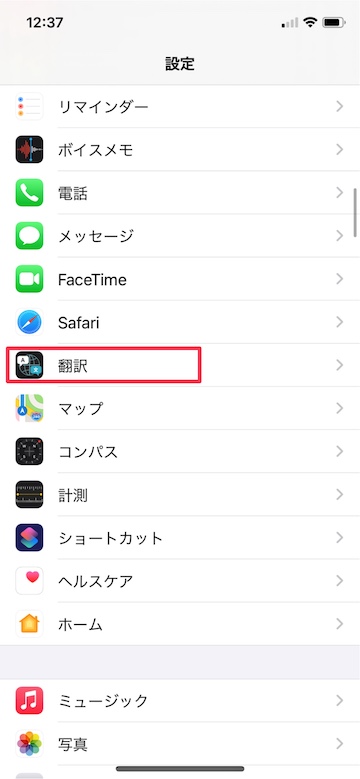 「設定」アプリを起動します
「設定」アプリを起動します
一覧から「翻訳」をタッチします
2
「オンデバイスモード」をオンにします
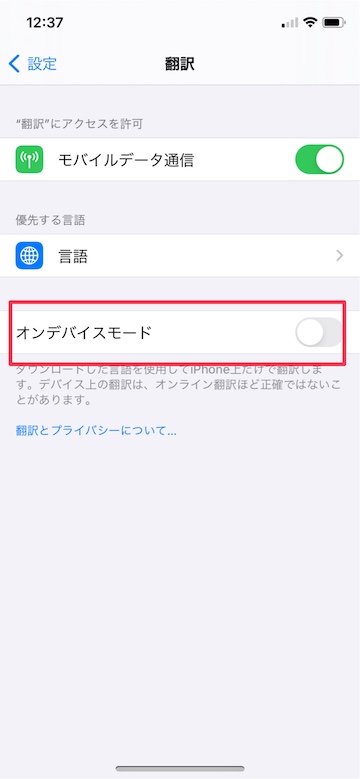 「オンデバイスモード」の文字右横のスイッチをオンに変更します
「オンデバイスモード」の文字右横のスイッチをオンに変更します
3
「翻訳」アプリを開きます
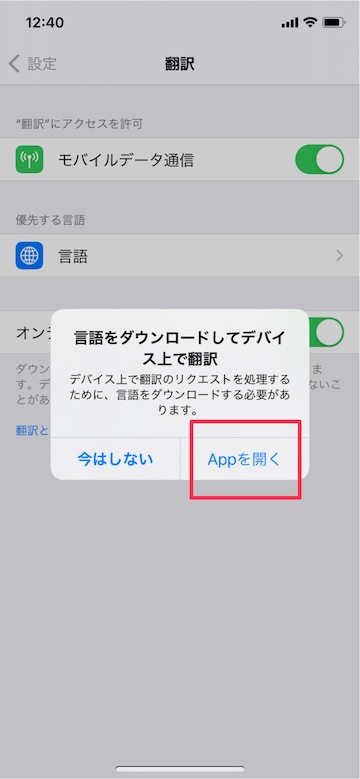 ポップアップが表示されるので「Appを開く」をタッチします
ポップアップが表示されるので「Appを開く」をタッチします
4
言語をタッチします
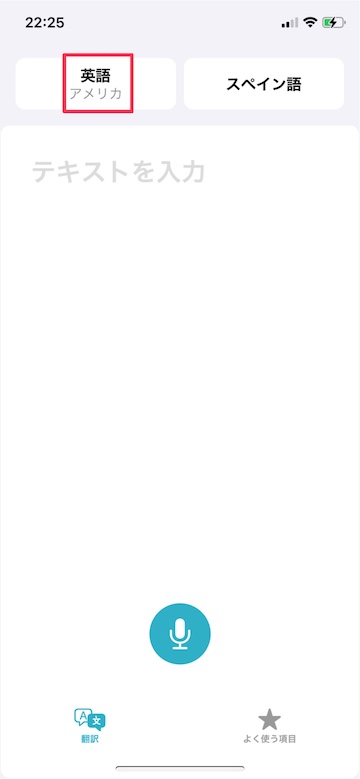 画面上部に表示されている言語をタッチします
画面上部に表示されている言語をタッチします
5
「オフラインで利用可能な言語」から端末にダウンロードする言語を選択します
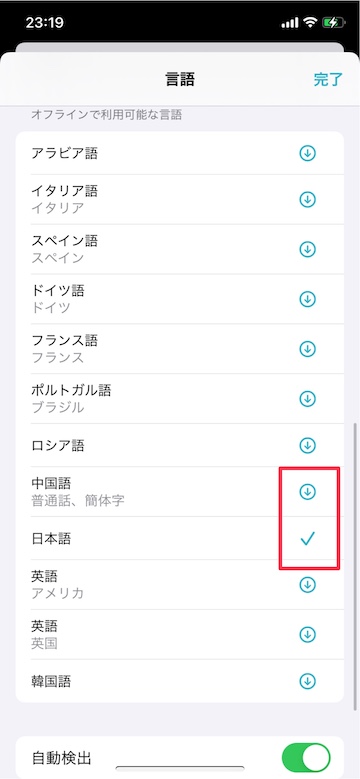 言語一覧を下にスクロールすると、「オフラインで利用可能な言語」の項目があります
言語一覧を下にスクロールすると、「オフラインで利用可能な言語」の項目があります
言語の右横の矢印マークをタッチすると、ダウンロードが開始されます
ダウンロードが完了するとチェックマークに変わります
6
完了をタッチします。
7
通常通り、翻訳機能を利用します
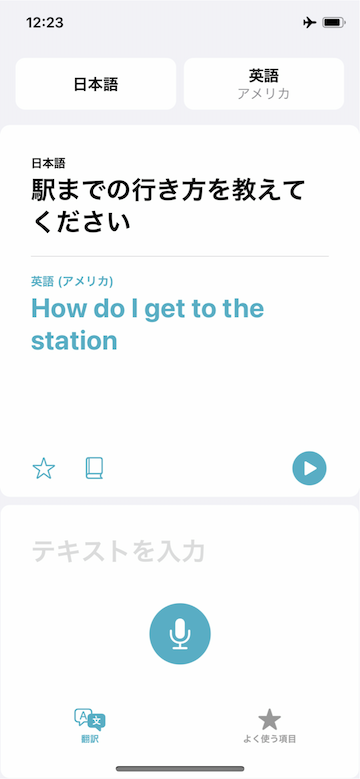 翻訳する言語を選択し、通常通り翻訳を行います
翻訳する言語を選択し、通常通り翻訳を行います
(reonald)